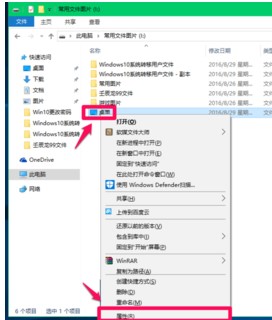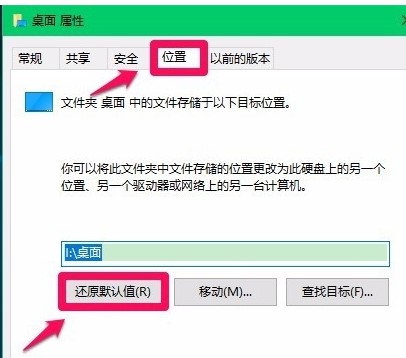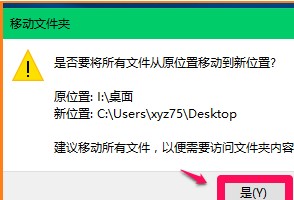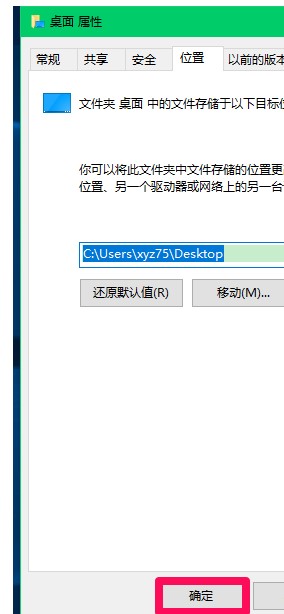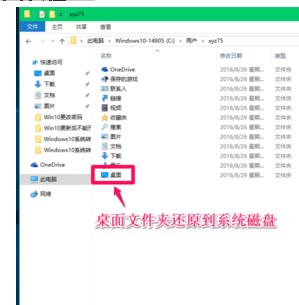Win10非系统盘文件如何还原到系统盘
Win10非系统盘文件如何还原到系统盘?在电脑使用的时候,因为磁盘的大小问题,我们会将系统盘文件移到非系统盘中,但是发现操作不习惯,为此系统屋为你带来详细的Win10非系统盘文件还原到系统盘方法,在这里你可以轻松的通过该方法解决所遇到的问题。
Win10非系统盘文件还原到系统盘方法
1、首先对于计算机进行打开,然后找到桌面选项,进行右键点击,选择属性打开。
2、进入到窗口后,将上面的菜单选项切换到位置的选项,然后选择下方的还原默认值,然后点击应用。
3、点击应用后会出现一个弹窗,然后点击是即可。
4、然后等待文件夹移动完成,然后回到“桌面 属性”窗口,点击下方的确定;
5、然后进入到资源管理器后,你可以看到文件还原到系统盘中。
以上就是小编为大家整理的Win10非系统盘文件如何还原到系统盘、Win10非系统盘文件还原到系统盘方法,想了解更多电脑系统使用相关内容,可以对系统屋进行关注!